Diligent One: Activity-Center-Dashboards mit Boards-Seiten verknüpfen
Mit Diligent One können Sie Activity-Center-Dashboards mit Boards-Seiten verknüpfen, um klar zu kommunizieren und an Erkenntnissen zusammenzuarbeiten, die von Dashboards bereitgestellt werden, die für die Geschäftsleitung kuratiert und freigegeben werden können.
Hinweis
Um Diligent One zu nutzen, muss sich Ihre Diligent One-Instanz in derselben Region wie die Region der Boards-Seite befinden.
Rollen und Berechtigungen
Für Diligent One müssen Sie Berichtsadministrator oder Berichtsersteller (wie unter Verfügbare Rollen definiert) in der Berichte-App sein, um Zuordnungen zu erstellen und Dashboards in der Activity-Center-App mit der Boards-Seite zu verbinden. Nur Benutzer mit den entsprechenden Rollen in einem Projekt können das Dataset in den Projektplanungsdaten lesen. Das sind die folgenden Rollen: „Beaufsichtigender Kontrollprüfer“, „Beaufsichtigende Geschäftsleitung“, „Fachbenutzer mit eingeschränkten Rechten“, „Fachmanager“ und „Projektmanager-Administrator“.
Zuordnung der Boards-Seiten erstellen
Berichtsadministratoren oder Berichtsersteller können auf eine Einstellungsseite zugreifen, um Zuordnungen von Boards-Seiten zu erstellen, anzuzeigen und zu bearbeiten und Diligent One-Dashboards mit einer Boards-Seite zu verknüpfen. Durch die Zuordnung wird festgelegt, mit welchen Dashboards der Boards-Seiten eine Verknüpfung hergestellt werden kann, um von Dashboards kuratierte Daten freizugeben.
- Öffnen Sie die Activity-Center-App.
- Klicken Sie auf Einstellungen. Hiermit wird das Dialogfeld Zuordnung der Boards-Seiten geöffnet.
- Klicken Sie Seite hinzufügen.
- Schließen Sie den Seitennamen und Anzeigenamen mit ein.
- Klicken Sie auf Speichern.
Hinweis
Der Systemadministrator muss sich möglicherweise an den Boards-Administrator wenden, um den Seitennamen zu erhalten. Falls ein Boards-Administrator den Seitennamen nicht kennt, kann er sich an seinen CSM wenden.
Der Seitenname muss eindeutig und permanent sein, um eine zuverlässige Verbindung mit einer Boards-Seite herzustellen. Daher kann der Seitenname nach dem Speichern nicht bearbeitet werden. Der Anzeigename kann jedoch geändert werden. Der Seitenname berücksichtigt zudem die Groß-/Kleinschreibung.
Zuordnung der Boards-Seiten anzeigen und bearbeiten
- Öffnen Sie die Activity-Center-App.
- Klicken Sie auf Einstellungen. Hiermit wird das Dialogfeld Zuordnung der Boards-Seiten geöffnet.
- Wählen Sie die Zuordnung aus, die Sie bearbeiten möchten, und klicken Sie auf das Bleistiftsymbol
 . Die Zuordnung kann nun bearbeitet werden.
. Die Zuordnung kann nun bearbeitet werden. - Nehmen Sie die Änderungen vor und klicken Sie auf Speichern. Eine Meldung bestätigt Ihnen, dass Sie die Zuordnung erfolgreich bearbeitet haben und Ihre Aktualisierungen in der Liste der Zuordnungen verfügbar sind.
Hinweis
Der Systemadministrator muss sich möglicherweise an den Boards-Administrator wenden, um den Seitennamen zu erhalten. Falls ein Boards-Administrator den Namen nicht kennt, kann er sich an seinen CSM wenden.
Der Seitenname muss permanent sein, um zuverlässige Verbindungen mit Boards-Seiten herzustellen. Daher kann der Seitenname nicht bearbeitet werden. Den Anzeigenamen können Sie jedoch ändern. Der Seitenname berücksichtigt zudem die Groß-/Kleinschreibung.
Zuordnung der Boards-Seiten löschen
- Öffnen Sie die Activity-Center-App.
- Klicken Sie auf Einstellungen. Hiermit wird das Dialogfeld Zuordnung der Boards-Seiten geöffnet.
- Wählen Sie die Zuordnung aus, die Sie löschen möchten, und klicken Sie auf den Papierkorb
 . Es wird ein Dialogfeld angezeigt, das Sie darüber informiert, welche Dashboards von der Löschung dieser Zuordnung betroffen sind, und Sie dazu auffordert, die Löschung zu bestätigen.
. Es wird ein Dialogfeld angezeigt, das Sie darüber informiert, welche Dashboards von der Löschung dieser Zuordnung betroffen sind, und Sie dazu auffordert, die Löschung zu bestätigen. - Klicken Sie auf Löschen. Eine Meldung bestätigt, dass Sie diese Zuordnung erfolgreich gelöscht haben und die Zuordnung wird nicht mehr in der Liste angezeigt.
Achtung
Durch Auswahl von Löschen wird die Zuordnung endgültig gelöscht. Dieser Vorgang kann nicht rückgängig gemacht werden. Zuordnungen müssen neu erstellt werden, um Dashboards wieder mit Boards-Seiten zu verknüpfen.
Ein Dashboard mit einer Boards-Seite verknüpfen
Berichtsadministratoren oder Berichtsersteller können die von ihnen erstellten Activity-Center-Dashboards mit Boards-Seiten in Diligent Boards verknüpfen, sodass Boards-Administratoren und -Leiter mit den entsprechenden Zugriffsberechtigungen die Dashboard-Daten anzeigen können.
Hinweis
Wenn Dashboards mit einer Boards-Umgebung verknüpft werden, werden die Daten in einem bestimmten Rhythmus synchronisiert, wodurch sich die Werte der Berichte/Metriken im Dashboard ändern. Wenn Sie sicherstellen möchten, dass die Informationen, die Stakeholdern wie Mitgliedern des Führungsgremiums präsentiert werden, statisch sind, verknüpfen Sie stattdessen eine Dashboard-Momentaufnahme mit einer Boards-Umgebung. Siehe Eine Dashboard-Momentaufnahme mit einer Boards-Seite verknüpfen.
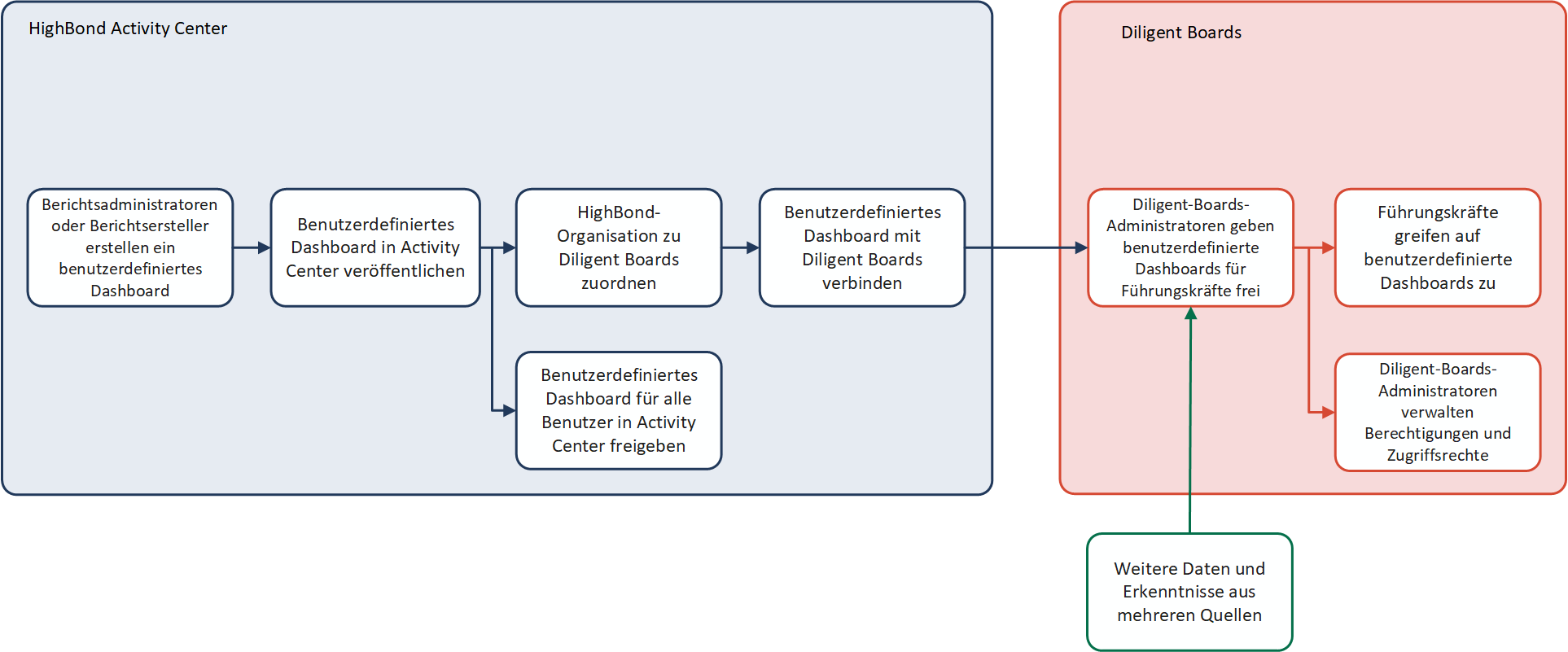
- Ein Dashboard muss zunächst veröffentlicht werden, um mit einer Boards-Seite verknüpft zu werden. Siehe Dashboards in der Activity-Center-App verwalten .
- Öffnen Sie die Activity-Center-App.
- Wählen Sie im linken Navigationsbereich das benutzerdefinierte Dashboard aus, das Sie mit Boards verbinden möchten.
- Klicken Sie auf Mit Boards verbinden. Es erscheint ein Dialogfeld mit einer Liste der Boards-Seiten, mit denen das Dashboard eine Verbindung herstellen kann.
- Wählen Sie den Namen der Seite aus, mit der Sie eine Verbindung herstellen möchten.
- Klicken Sie auf Verbinden. Eine Meldung bestätigt Ihnen, dass die Verbindung gespeichert wurde. Sobald die Verbindung hergestellt ist, wird neben dem im Activity Center aufgeführten benutzerdefinierten Dashboard ein Symbol angezeigt, das darauf hinweist, dass das Dashboard mit einer Boards-Seite verbunden ist.
- Sobald ein Dashboard verbunden ist, verwalten Boards-Administratoren die Genehmigungen und die Verfügbarkeit. Melden Sie sich beim Hilfezentrum an, um weitere Informationen zu erhalten.
Eine Dashboard-Momentaufnahme mit einer Boards-Umgebung verknüpfen
Wenn Sie Stakeholdern statische Daten zur Verfügung stellen möchten, um sicherzustellen, dass die gewünschten Daten in einem gemeinsam genutzten Dashboard dargestellt werden, erstellen Sie eine Dashboard-Momentaufnahme und verknüpfen Sie sie mit einer Boards-Umgebung. Wenn Dashboards mit einer Boards-Umgebung verknüpft werden, werden die Daten andernfalls in einem bestimmten Rhythmus synchronisiert, wodurch sich die Werte der Berichte/Metriken im Dashboard ändern. Wenn Sie beispielsweise einen Bericht über die Ergebnisse des dritten Quartals erstellen, können Sie durch die Freigabe einer Momentaufnahme anstelle des Original-Dashboards vermeiden, dass Daten des vierten Quartals versehentlich weitergegeben werden, wenn diese dynamisch aktualisiert werden.
Hinweis
Dashboard-Momentaufnahmen können nicht gelöscht werden.
- Ein Dashboard muss zunächst veröffentlicht werden, um mit einer Boards-Seite verknüpft zu werden. Siehe Dashboards in der Activity-Center-App verwalten .
- Öffnen Sie die Activity-Center-App.
- Wählen Sie im linken Navigationsbereich das benutzerdefinierte Dashboard aus, von dem Sie eine Momentaufnahme erstellen möchten.
- Wählen Sie die Schaltfläche Momentaufnahme erstellen aus. Ein Dialogfeld wird geöffnet.
- Geben Sie in dem Feld Name der Momentaufnahme einen Namen für die Momentaufnahme ein.
- Wählen Sie Erstellen aus. Eine Benachrichtigung bestätigt, ob die Erstellung der Momentaufnahme erfolgreich gestartet wurde, und gibt eine Schätzung darüber ab, wie viele Sekunden es noch dauert, bis die Dashboard-Momentaufnahme verfügbar ist.
- Aktualisieren Sie die Seite nach einigen Sekunden, um die Dashboard-Momentaufnahme anzuzeigen. Sobald sie verfügbar ist, wird die Momentaufnahme im linken Navigationsbereich angezeigt und mit einem roten Symbol als Momentaufnahme gekennzeichnet. Wenn die Dashboard-Momentaufnahme immer noch nicht angezeigt wird, warten Sie noch etwas und aktualisieren Sie die Seite erneut.
- Um die Momentaufnahme mit Boards zu verknüpfen, wählen Sie sie im linken Navigationsbereich aus.
- Wählen Sie Mit Boards verbinden aus. Es erscheint ein Dialogfeld mit einer Liste der Boards-Seiten, mit denen das Dashboard eine Verbindung herstellen kann.
- Wählen Sie den Namen der Seite aus, mit der Sie eine Verbindung herstellen möchten.
- Wählen Sie Verbinden aus. Eine Meldung bestätigt Ihnen, dass die Verbindung gespeichert wurde. Sobald die Verbindung hergestellt ist, wird neben dem im Activity Center aufgeführten benutzerdefinierten Dashboard ein Symbol angezeigt, das darauf hinweist, dass das Dashboard mit einer Boards-Seite verbunden ist.
- Sobald ein Dashboard verbunden ist, verwalten Boards-Administratoren die Genehmigungen und die Verfügbarkeit. Melden Sie sich beim Hilfezentrum an, um weitere Informationen zu erhalten.